
Har du någonsin försökt ta reda på vad den exakta färgen visar en viss punkt på skärmen? Jag gör. Faktum är att för att försöka använda samma färg från en punkt till en annan, ibland har jag provat det med ögat och andra har jag fått ta en skärmdump, öppna bilden i fotoredigeraren där jag vill använda den färgen och välj droppverktyget. En rulle. Om du vill undvika allt detta arbete presenterar vi dig idag Pick, ett verktyg för välj skrivbordsfärger av vårt GNU / Linux-operativsystem.
Pick är ett litet, kompakt verktyg, helt av öppen källkod och det gör att vi kan zooma in på någon del av vårt skrivbord för att hitta den exakta pixel som vi vill ta ett prov från. När vi väl har hittat det är allt vi behöver göra att klicka för att kopiera det till Urklipp och sedan kan vi använda det i alla applikationer som tillåter introduktion av denna typ av data, till exempel GIMP. Pick är utvecklad av Stuart Langridge, som beskriver sin ansökan enligt följande:
Välj låter dig välja färger från din skärm
Välj låter dig välja färger var som helst på skärmen. Välj den färg du vill ha och Pick kommer ihåg den, namnge den och visar en skärmdump så att du kommer ihåg varifrån du fick den.

Som Landridge säger gör han inte bara en Fånga så att vi vet varifrån vi har färgen, om inte det också ger det ett namn. Applikationsproverna visas i en mängd olika format som täcker praktiskt taget alla färgvärdesformat som vi kan behöva, vare sig det är för webb-, skrivbords- eller mobilutveckling. Detta inkluderar Hex, CSS RGBA och QML Qt.RGBA.
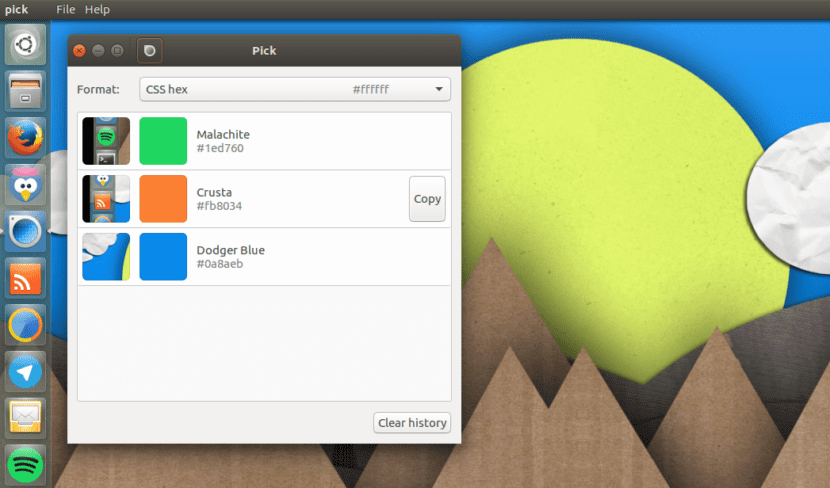
Att använda Pick är lika enkelt som att ta en skärmdump med Ubuntus standardapplikation för skärmdump: vi klickar på dess ikon och väljer "Välj en färg" som startar förstoringsglaset och vi kommer att kunna hitta den exakta pixel som vi vill använda få färgen.
Så här installerar du Pick på Ubuntu 14.04 och senare
Den här lilla appen finns på .deb-paket från utvecklarens webbplats, vilket innebär att dess installation är lika enkel som att ladda ner paketet, öppna det och installera det med ditt operativsystems verktyg, till exempel Ubuntu Software Center, Ubuntu Software eller GDebi, till exempel. Om du försöker, tveka inte att lämna din upplevelse i kommentarerna.

Du måste vara uppdaterad, detta går väldigt snabbt så kom till jobbet.
Mycket, väldigt enkelt men dödligt att göra ditt jobb Tack för inlägget.